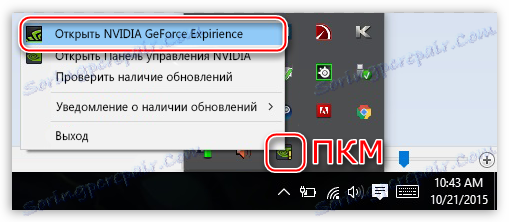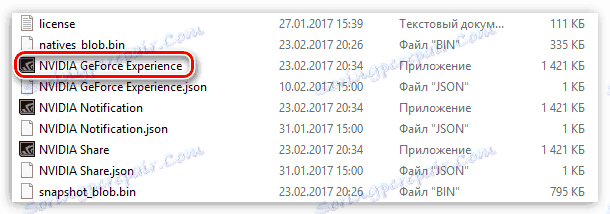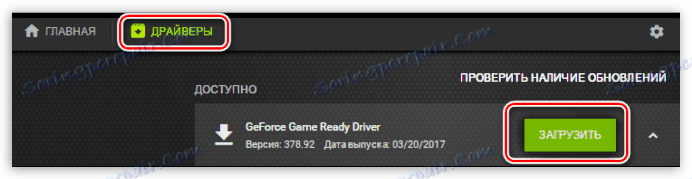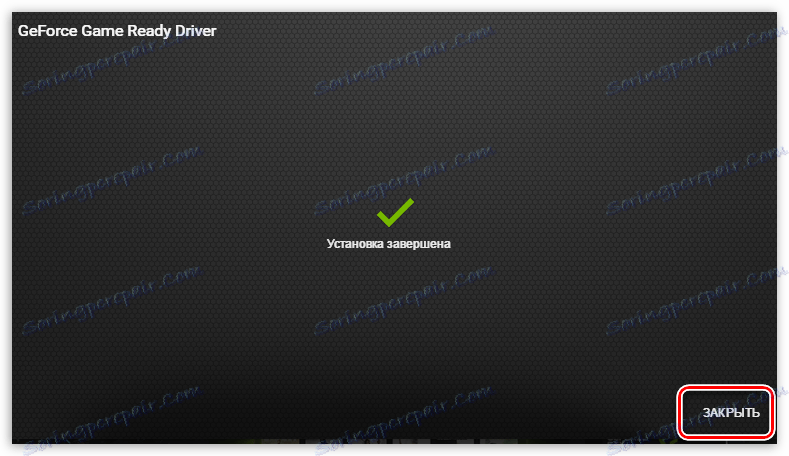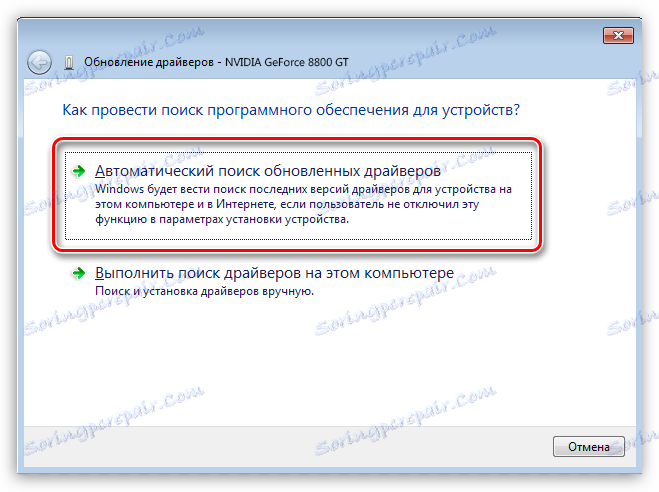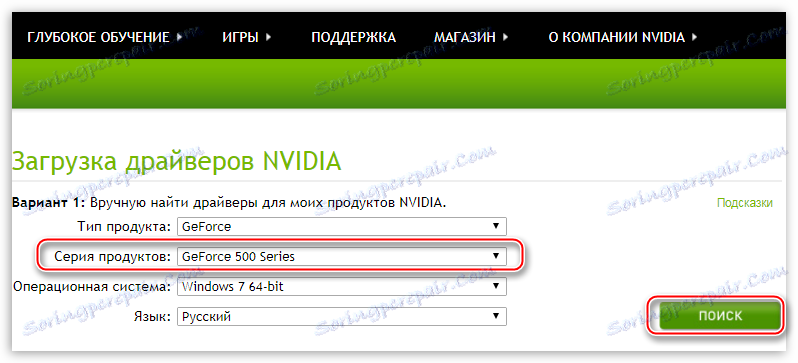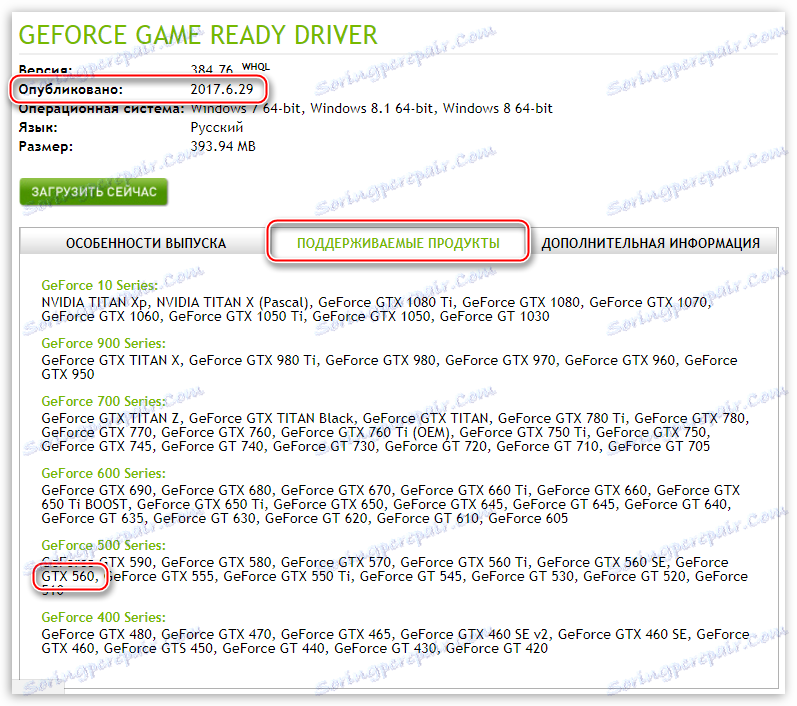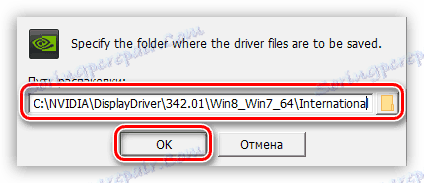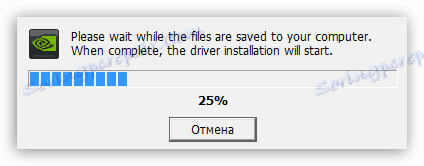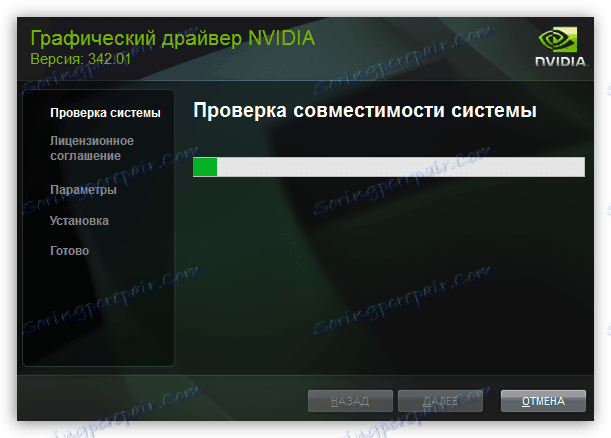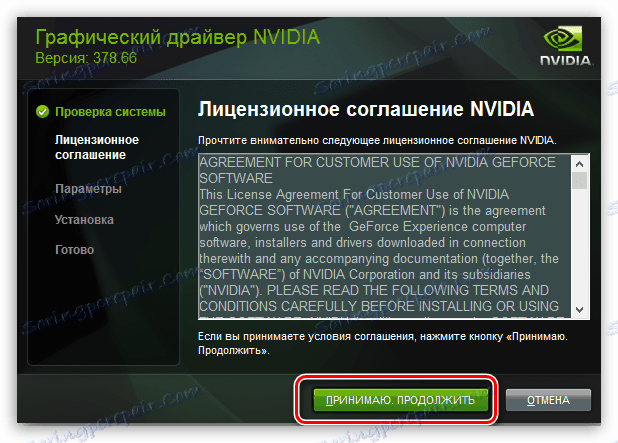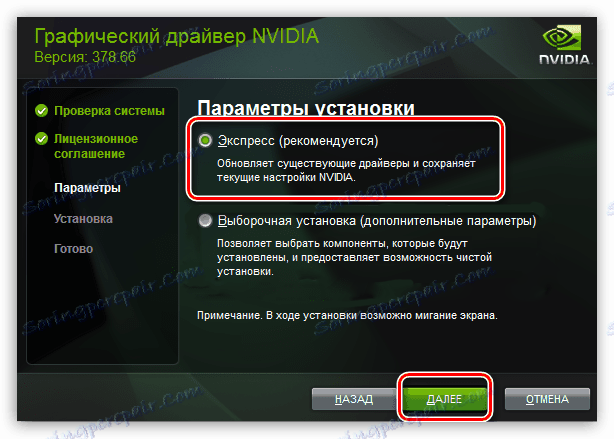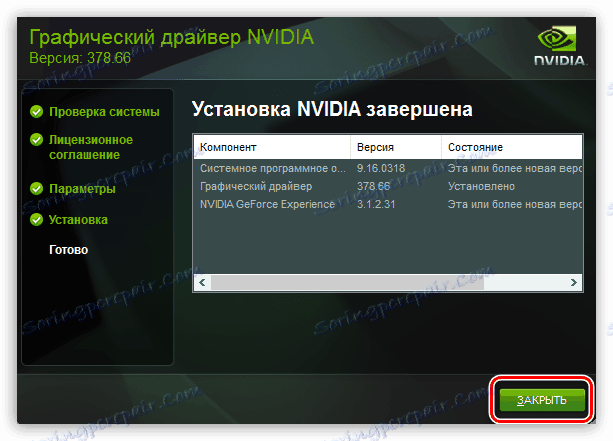تحديث برامج تشغيل بطاقة الرسومات NVIDIA
إن تحديث برامج تشغيل بطاقة الرسومات NVIDIA طوعي وليست إلزامية دائمًا ، ولكن مع إصدار إصدارات البرامج الجديدة يمكننا الحصول على "كعكات" إضافية في شكل تحسين أفضل ، وزيادة الأداء في بعض الألعاب والتطبيقات. بالإضافة إلى ذلك ، إصدارات جديدة إصلاح الأخطاء المختلفة والبق في التعليمات البرمجية.
محتوى
تحديث برامج تشغيل NVIDIA
في هذه المقالة ، دعنا ننظر إلى عدة طرق لتحديث برامج التشغيل. كلها "صحيحة" وتؤدي إلى نفس النتائج. إذا لم ينجح أحد ، وهذا يحدث ، فيمكنك تجربة أخرى.
الطريقة 1: تجربة GeForce
تجربة غيفورسي يتم تضمينه في برنامج NVIDIA ويتم تثبيته مع السائق أثناء التثبيت اليدوي للحزمة التي تم تنزيلها من الموقع الرسمي. هناك الكثير من الوظائف في البرامج ، بما في ذلك تتبع إصدار إصدارات جديدة من البرامج.
يمكنك الوصول إلى البرنامج من علبة النظام أو من المجلد الذي تم تثبيته عليه افتراضيًا.
- علبة النظام.
هنا كل شيء بسيط: تحتاج إلى فتح الدرج وإيجاد رمز المقابلة فيه. تشير علامة التعجب الصفراء إلى وجود إصدار جديد من برنامج التشغيل أو برنامج NVIDIA آخر على الشبكة. من أجل فتح البرنامج ، تحتاج إلى النقر بزر الماوس الأيمن على الأيقونة وتحديد العنصر "فتح NVIDIA GeForce Experience" .
![الوصول إلى تجربة GeForce من علبة نظام Windows لتحديث برامج التشغيل لبطاقة الرسومات NVIDIA]()
- مجلد على القرص الصلب.
يتم تثبيت هذا البرنامج بشكل افتراضي في المجلد "ملفات البرامج (x86)" على محرك أقراص النظام ، أي ، حيث يوجد مجلد "Windows" . الطريق هو هذا:
C:Program Files (x86)NVIDIA CorporationNVIDIA GeForce Experienceإذا كنت تستخدم نظام تشغيل 32 بت ، فسيكون المجلد مختلفًا ، بدون تسجيل "x86":
C:Program FilesNVIDIA CorporationNVIDIA GeForce Experienceهنا تحتاج إلى العثور على الملف القابل للتنفيذ من البرنامج وبدء تشغيله.
![الوصول إلى برنامج GeForce Experience من المجلد Program Files الموجود على محرك أقراص النظام لتحديث برامج التشغيل لبطاقة الرسومات NVIDIA]()
عملية التثبيت هي كما يلي:
- بعد بدء البرنامج ، انتقل إلى علامة التبويب "برامج التشغيل" واضغط على الزر "تنزيل" باللون الأخضر.
![علامة التبويب برامج التشغيل في تجربة GeForce لتحديث برامج تشغيل بطاقة رسومات NVIDIA]()
- ثم يجب عليك الانتظار حتى يتم تحميل الحزمة.
![تنزيل برنامج في برنامج GeForce Experience لتحديث برامج تشغيل بطاقة الرسومات NVIDIA]()
- بعد اكتمال العملية ، تحتاج إلى تحديد نوع التثبيت. إذا لم تكن متأكدًا من المكونات التي تحتاج إلى تثبيتها ، فإننا نثق في البرنامج ونختر Express .
![تحديد تثبيت سريع لبرنامج في برنامج GeForce Experience لتحديث برامج التشغيل لبطاقة الرسومات NVIDIA]()
- عند اكتمال تحديث البرنامج بنجاح ، أغلق تجربة GeForce وأعد تشغيل الكمبيوتر.
![إكمال تثبيت البرنامج في برنامج GeForce Experience لتحديث برامج التشغيل لبطاقة الرسومات NVIDIA]()
الطريقة 2: إدارة الأجهزة
في نظام التشغيل Windows ، هناك بحث تلقائي وتحديث برامج التشغيل لكافة الأجهزة ، بما في ذلك بطاقة الفيديو. من أجل استخدامه ، تحتاج للوصول إلى "إدارة الأجهزة" .
- استدعاء "لوحة التحكم" من Windows ، قم بالتبديل إلى وضع العرض "رموز صغيرة" وابحث عن العنصر المطلوب.
![انتقل إلى "إدارة الأجهزة" من لوحة تحكم Windows لتحديث برامج التشغيل لبطاقة الرسومات NVIDIA]()
- بعد ذلك ، في المربع الذي يحتوي على محولات الفيديو ، ابحث عن بطاقة رسومات NVIDIA ، وانقر عليها بزر الفأرة الأيمن وفي قائمة السياق المفتوحة ، حدد العنصر "تحديث برامج التشغيل" .
![تحديث البرنامج التلقائي في Windows Device Manager لتحديث برامج تشغيل NVIDIA]()
- بعد الإجراءات المذكورة أعلاه ، سنتمكن من الوصول مباشرة إلى الوظيفة نفسها. هنا نحتاج إلى اختيار "البحث التلقائي عن برامج التشغيل المحدثة" .
![قم بتمكين التحديثات التلقائية للبرامج في Windows Device Manager لتحديث برامج تشغيل NVIDIA]()
- الآن سيقوم Windows نفسه بإجراء كافة العمليات للبحث عن البرامج على الإنترنت وتثبيتها ، وسوف نضطر لمشاهدة فقط ، ثم إغلاق جميع النوافذ وإعادة التشغيل.
الطريقة الثالثة: التحديث اليدوي
ينطوي التحديث اليدوي للسائقين على البحث المستقل عن موقع NVIDA. يمكن استخدام هذه الطريقة في حالة أن جميع الآخرين لم ينتجوا نتيجة ، أي ، أي أخطاء أو أعطال.
اقرأ أيضا: لماذا لا يتم تثبيت برامج التشغيل على بطاقة الرسومات
قبل تثبيت برنامج التشغيل الذي تم تنزيله ، يجب التأكد من أن موقع ويب الشركة المصنعة يحتوي على برنامج أحدث من البرنامج المثبت على نظامك. يمكنك القيام بذلك عن طريق الذهاب إلى "إدارة الأجهزة" ، حيث يجب عليك العثور على محول الفيديو الخاص بك (انظر أعلاه) ، انقر فوقه واختر "خصائص" .
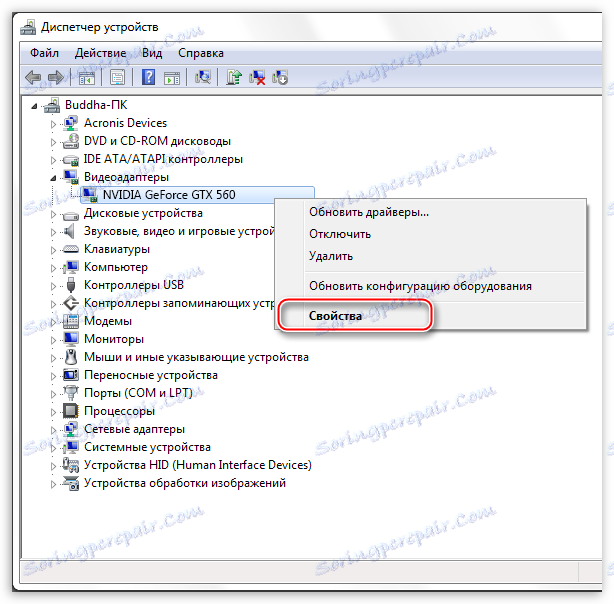
هنا ، في علامة التبويب "برنامج التشغيل" ، نشاهد إصدار البرنامج وتاريخ التطوير. إنه التاريخ الذي يهمنا. الآن يمكنك البحث.
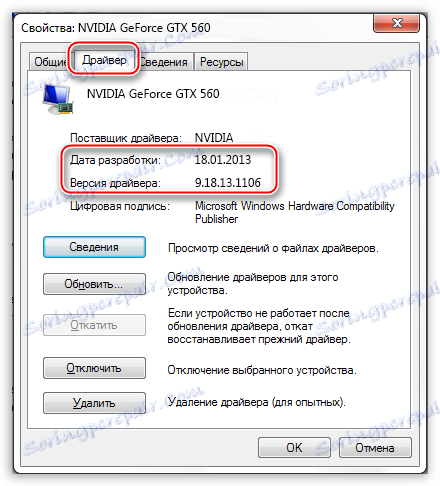
- نذهب إلى الموقع الرسمي ل NVIDIA ، في قسم تنزيل برنامج التشغيل.
- هنا نحتاج إلى اختيار سلسلة وطراز لبطاقة الفيديو. لدينا سلسلة من محول 500 (GTX 560). في هذه الحالة ، ليست هناك حاجة لاختيار عائلة ، أي اسم النموذج مباشرة. ثم انقر فوق "بحث" .
اقرأ أيضا: كيفية معرفة سلسلة المنتج من بطاقة الفيديو نفيديا
![اختيار سلسلة من محولات الفيديو على صفحة تنزيل برامج التشغيل الخاصة بموقع NVIDIA الرسمي]()
- تحتوي الصفحة التالية على معلومات حول إصدار البرنامج. نحن مهتمون في تاريخ الافراج عنه. بالنسبة إلى الموثوقية ، في علامة التبويب "المنتجات المدعومة" ، يمكنك التحقق مما إذا كان برنامج التشغيل متوافقًا مع أجهزتنا.
![تحقق من توافق برنامج التشغيل مع بطاقة الفيديو وتاريخ الإصدار في صفحة تنزيل برامج التشغيل الخاصة بموقع NVIDIA الرسمي]()
- كما ترى ، يختلف تاريخ إصدار برنامج التشغيل في "إدارة الأجهزة" وعلى الموقع (على الموقع الأحدث) ، بحيث يمكنك الترقية إلى الإصدار الجديد. انقر فوق التنزيل الآن .
![قم بتنزيل برنامج التشغيل المحدث على صفحة التحديثات الخاصة بالموقع الرسمي لـ NVIDIA]()
- بعد الانتقال إلى الصفحة التالية ، انقر فوق "قبول وتنزيل" .
![تأكيد تنزيل برنامج التشغيل المحدث على صفحة التحديثات الخاصة بالموقع الرسمي لـ NVIDIA]()
عند اكتمال التنزيل ، يمكنك المتابعة إلى التثبيت ، بعد إغلاق كافة البرامج - يمكنها منع التثبيت العادي لبرنامج التشغيل.
- قم بتشغيل المثبت. في النافذة الأولى ، سيُطلب منا تغيير مسار التفريغ. إذا لم تكن متأكدًا من صحة تصرفاتك ، فلا تلمس أي شيء ، فقط انقر فوق موافق .
![اختيار مسار لاستخراج ملفات التثبيت عند تحديث برنامج تشغيل بطاقة الرسومات NVIDIA]()
- نحن في انتظار أن يتم الانتهاء من نسخ ملفات التثبيت.
![قم بفك ضغط ملفات التثبيت في المجلد المحدد عند تحديث برنامج تشغيل بطاقة الرسومات NVIDIA]()
- بعد ذلك ، سيقوم معالج التثبيت بفحص النظام للأجهزة الضرورية (بطاقة الفيديو) ، وهو متوافق مع هذه الطبعة.
![التحقق من النظام للأجهزة المتوافقة عند تحديث برنامج التشغيل لبطاقة الرسومات NVIDIA]()
- تحتوي نافذة برنامج التثبيت التالي على اتفاقية الترخيص ، والتي تحتاج إلى قبولها بالنقر فوق الزر "قبول ، متابعة" .
![اعتماد اتفاقية الترخيص عند تحديث برنامج NVIDIA]()
- الخطوة التالية هي تحديد نوع التثبيت. هنا نترك أيضًا المعلمة الافتراضية ونستمر في "التالي" .
![تحديد نوع التثبيت Express عند ترقية برنامج NVIDIA]()
- أكثر منا لا شيء مطلوب ، فإن البرنامج نفسه يؤدي جميع الإجراءات اللازمة وإعادة تشغيل النظام. بعد إعادة التشغيل ، سنرى رسالة حول التثبيت الناجح.
![رسالة التثبيت الناجحة عند تحديث برنامج NVIDIA]()
هذا حيث يتم استنفاد خيارات تحديث برنامج التشغيل لبطاقة الرسومات NVIDIA. يمكنك إجراء هذه العملية مرة واحدة في غضون شهرين إلى ثلاثة أشهر ، بعد ظهور برامج جديدة على الموقع الرسمي أو في برنامج GeForce Experience.